 Виртуальные рабочие столы в linux появились на заре создания окружений рабочего стола. В настоящее время практически любой дистрибутив может предложить пользователю эту функциональность. И только к версии 2015 года windows 10 смогла добавить эту настройку, использующуюся в линукс не первое десятилетие. Но разработчики KDE посчитали это недостаточным и внедрили ещё одну степень свободы в настройках рабочего стола - Комнаты.
Виртуальные рабочие столы в linux появились на заре создания окружений рабочего стола. В настоящее время практически любой дистрибутив может предложить пользователю эту функциональность. И только к версии 2015 года windows 10 смогла добавить эту настройку, использующуюся в линукс не первое десятилетие. Но разработчики KDE посчитали это недостаточным и внедрили ещё одну степень свободы в настройках рабочего стола - Комнаты. Комнаты (в английской локализации называются Activities) появились в 4 редакции KDE. Попробуем разобраться с механизмом работы комнат, как это можно применить в повседневном использовании компьютера, повышают ли они удобство и производительность работы.
Сначала необходимо разобраться с настройками, как запустить комнаты и где их настроить. Обратите внимание на рабочий стол. Обычно в углу экрана находится небольшая полупрозрачная кнопка, называемая "кнопка инструментов Plasma". Нажатие на неё покажет боковую панель с настройками комнат.
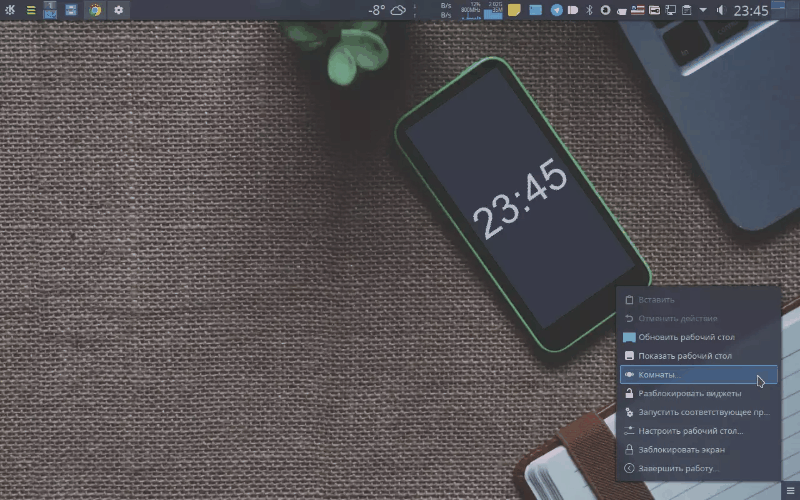
Есть ещё варианты как показать комнаты. Зайдите в Настройки системы --> Поведение среды рабочего стола --> Края экрана. Выберите любой удобный край, присвойте ему действие - Диспетчер комнат. После этого как вы переместите курсор в угол, появятся Комнаты.
Другой способ - добавить на панель (трей) виджет переключения комнат. Способ добавления виджетов обычный: нажимаем правой кнопкой мыши (пкм) добавить виджет, выбираем и перемешаем в нужную область. У меня на скриншотах настроен как раз виджет.
Количество комнат не ограничено. По сути, комната это надстройка над рабочим столом. В комнате может быть несколько рабочих столов.
Главная функция комнаты - персональная настройка рабочего стола. Можно поменять обои, вывести на рабочий стол папку с файлами, настроить приложения, виджеты.
Например, вы периодически программируете и нужно держать постоянно открытый на весь экран редактор. Чтобы он не мешал можно сделать специальную комнату, где будет развернут в полноэкранном виде текстовый редактор и переключаться на него когда возникнет необходимость. В других комнатах и рабочих столах он не будет отображаться и мешать.
Пример комнаты, где постоянно открыто на весь экран приложение для мониторинга системы htop:
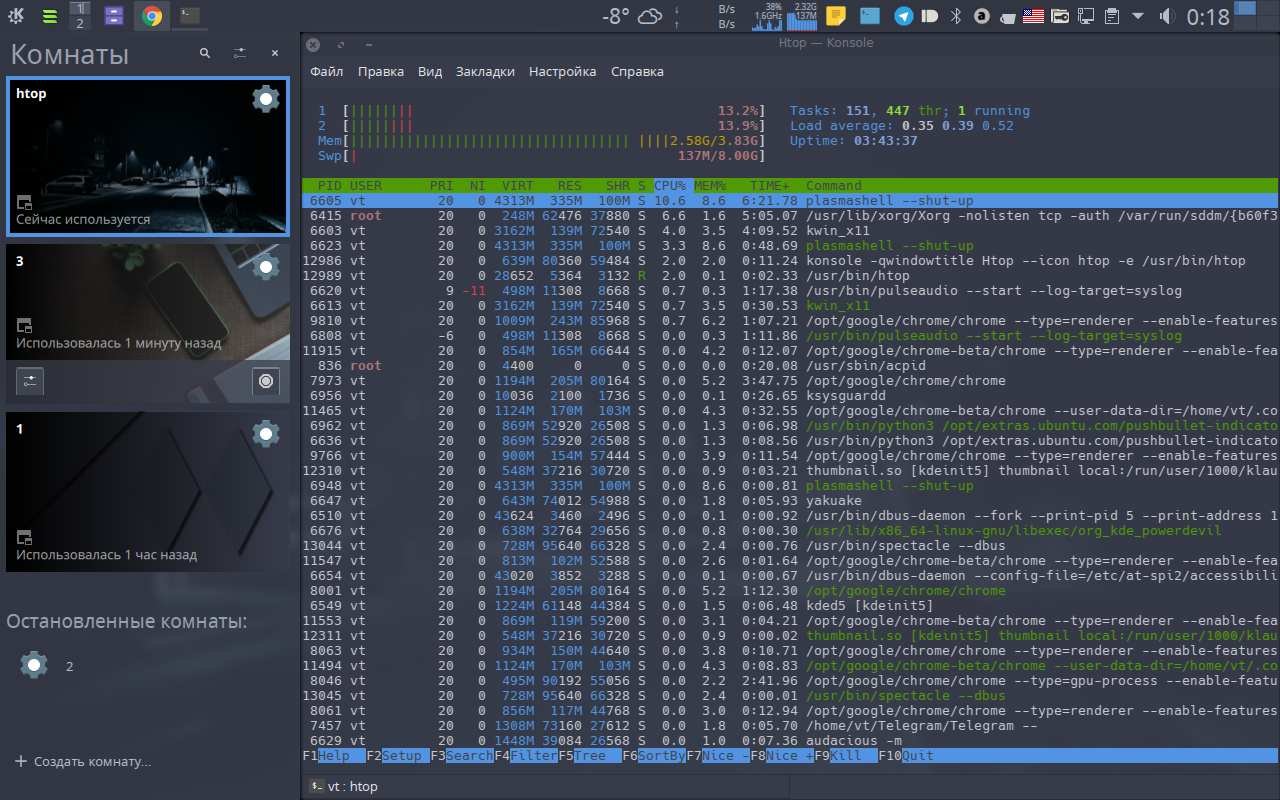
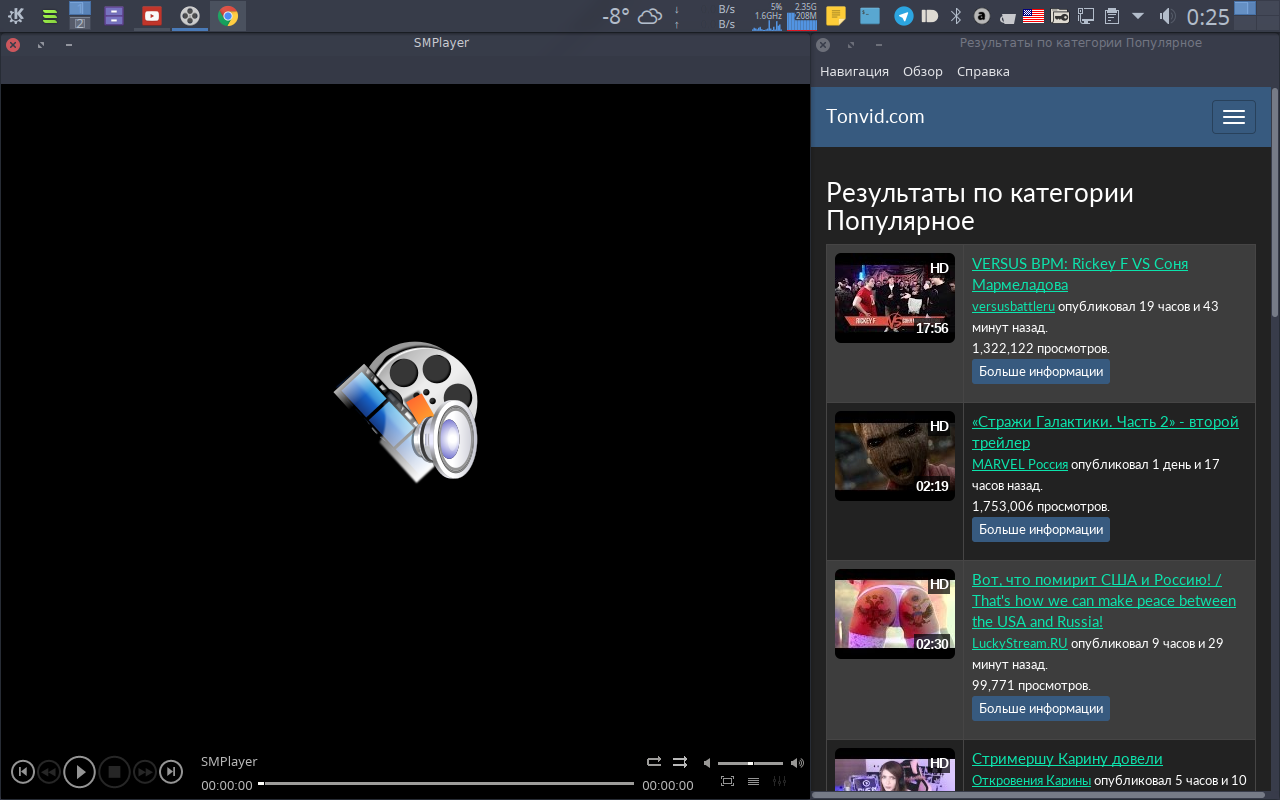
Вот комната, в которой на рабочий стол выведены папки:

Настройки рабочего стола делаются из обычного меню при разблокированных виджетах:
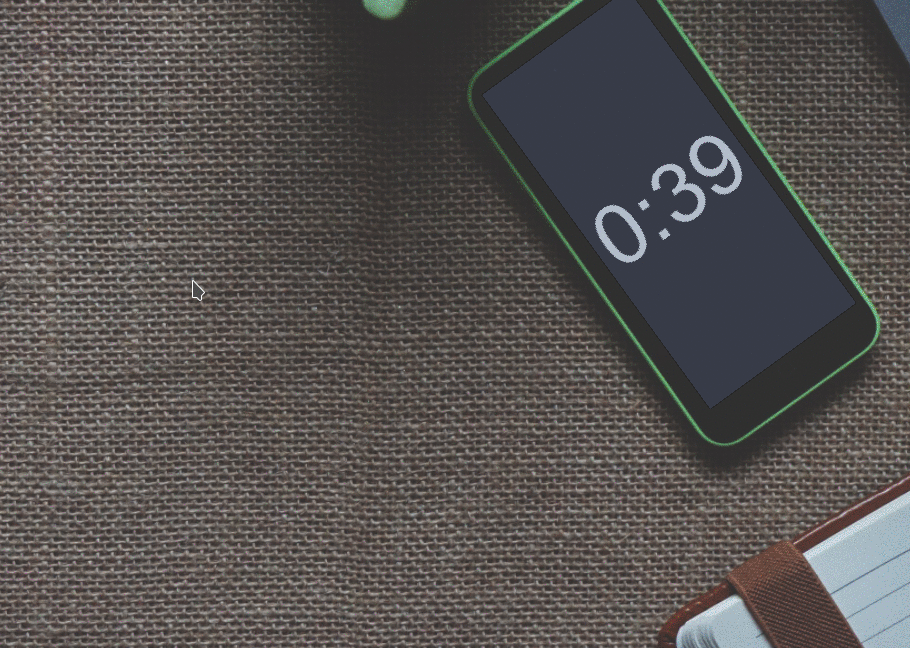
В меню Поправки можно выбрать чекбокс "Показывать кнопку инструментов Plasma", если кнопка не нужна - снимите чекбокс.
Иногда наблюдается проблема перетаскивания виджетов по рабочему столу. Тогда снимите чекбокс с "Удержания левой кнопкой мыши" - перетаскивание будет осуществлятся как в старых версиях KDE - с помощью панели сбоку виджета.
Виджеты в комнатах настраиваются индивидуально. Как обычно добавляете нужный виджет. В статье Получение сообщений с андроид телефона на рабочий стол Linux был привиден пример создания комнаты с помощью виджета для веб-приложения AirDroid. Таким способом можно делать комнаты для любого приложения, имеющего веб-версию. Например, Whatsapp, Telegram, Skype.
Браузер Midori (абсолютно бесполезный в обычном серфинге, отлично смотрится как веб-приложение :))
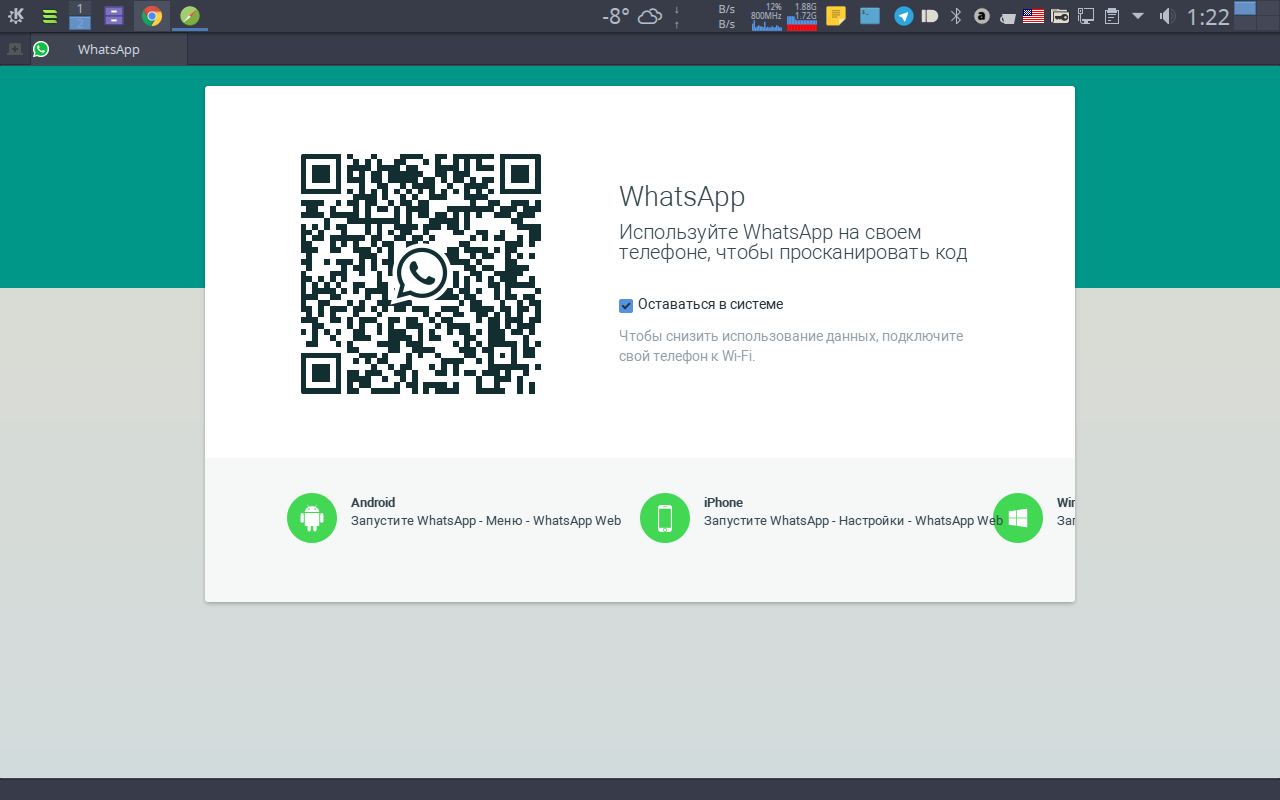
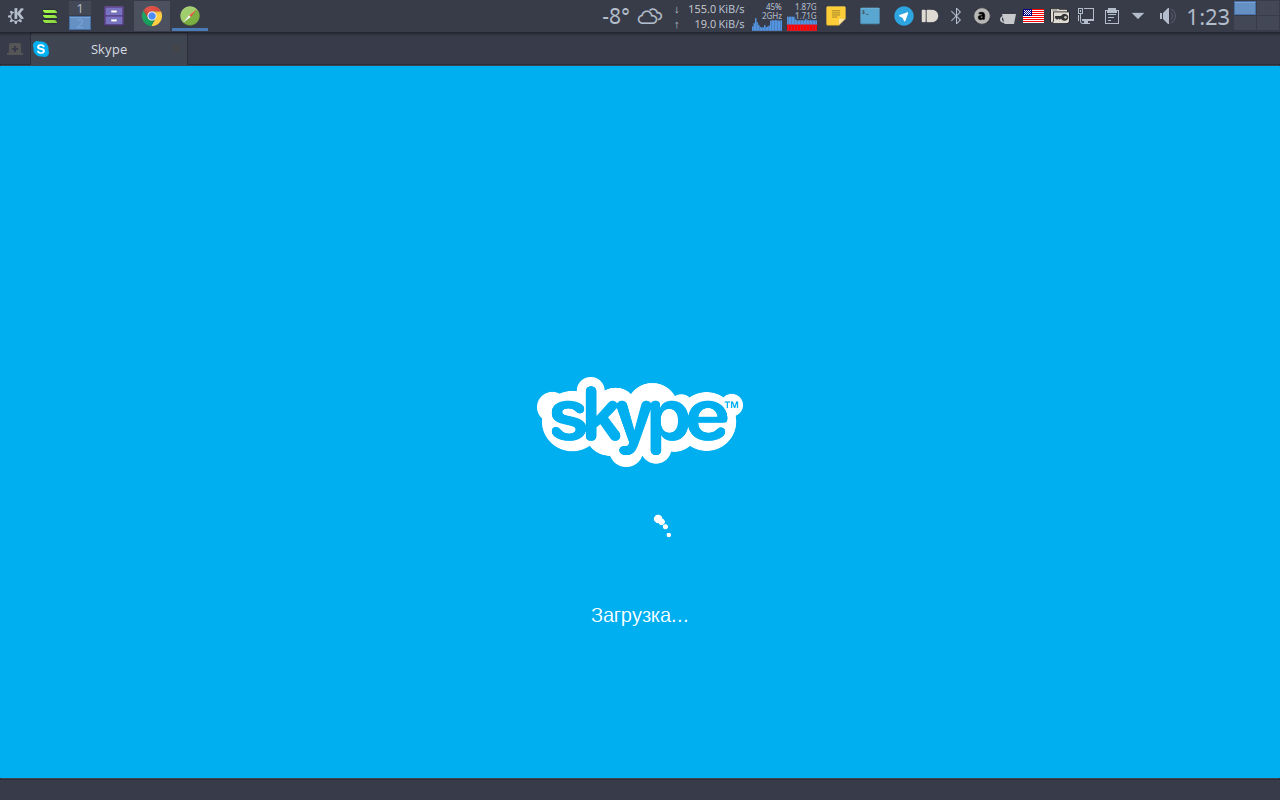
Должен предупредить, что большое количество приложений в комнатах потребляет значительное количество оперативной памяти и отключение комнаты не всегда снижает её потребление. Используйте эти функции в соответствии с возможностями своего компьютера.
Запущенные приложения не сохраняются в комнатах после перезагрузки компьютера, поэтому для сохранения приложений лучше использовать спящий режим.
Некоторые приложения упорно не хотят запускаться только в одной комнате и появляются везде. Для настройки таких приложений в KDE есть мощный инструмент как Специальные параметры приложения.
ПКМ на заголовке окна приложения покажет это меню. Войдите в него и настройте на свой вкус. Выглядит это примерно так:
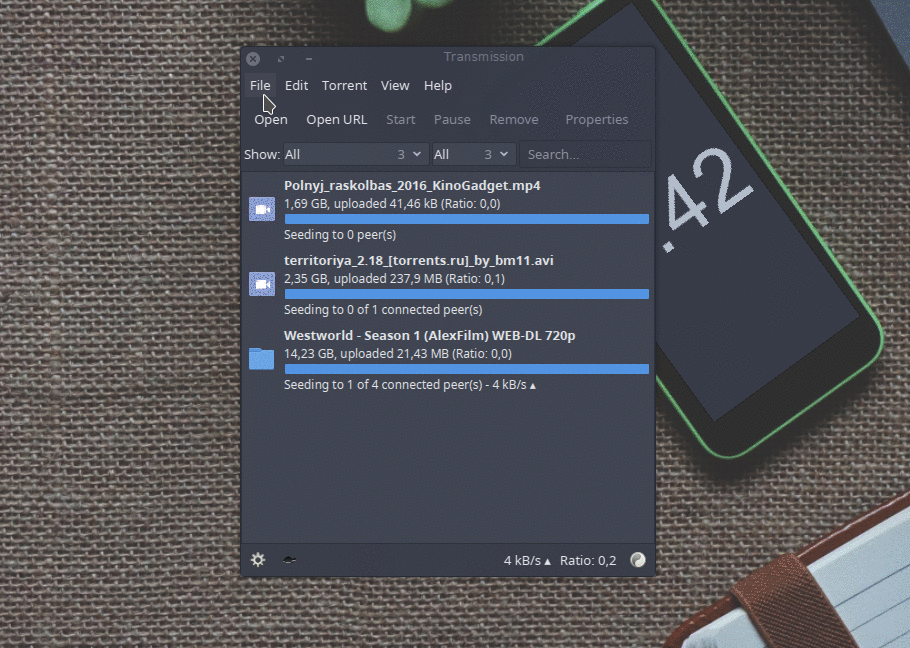
KDE позволяет ювелирно настроить любое приложение, вплоть до размера окон, мест их появления на экране, внешнего вида. Здесь очень широкие возможности для творчества.
Какие настройки нельзя сделать при помощи Комнат?
- изменить цветовую схему рабочего стола (нельзя сделать так, чтобы приложения имели разную тему оформления в разных комнатах)
- настроить расположение панели рабочего стола т.к изменение положения панели в одной комнате меняет её положение глобально во всей системе
- настроить расположение панели рабочего стола т.к изменение положения панели в одной комнате меняет её положение глобально во всей системе
Сценарий использования Комнат на сегодня таков: запустить группы приложений и вывести на рабочие столы нужные файлы. Это избавит от переключений между задачами и необходимостью открывать и закрывать программы, каталоги и файлы. Достаточно будет просто переключаться между Комнатами, останавливая те, что на данный момент не нужны. Перечисленные выше недостатки использования комнат вызывает необходимость контроля за оперативной памятью.
Можно сделать вывод, что в будущих выпусках функциональность системы Комнат существенно возрастёт т.к столь удобный инструмент для повседневной работы не может оставаться без внимания как среди разработчиков системы, так и пользователей дистрибутивов с окружением рабочего стола KDE.
Можно сделать вывод, что в будущих выпусках функциональность системы Комнат существенно возрастёт т.к столь удобный инструмент для повседневной работы не может оставаться без внимания как среди разработчиков системы, так и пользователей дистрибутивов с окружением рабочего стола KDE.
P.S. Если появились вопросы по теме, спрашивайте, постараюсь помочь. Это можно сделать на этой странице или на сайте линукс для дома.





























